Jak zmienić domyślną przeglądarkę w systemie Windows, Mac, iPhone i Android?
Każdy ma ulubioną aplikację do surfowania po stronach internetowych(favorite app for surfing web pages) , pobierania plików, czytania artykułów i wykonywania innych czynności w sieci. Jeśli zawsze musisz zmieniać przeglądarkę za każdym razem, gdy otwierasz link, pokażemy Ci, jak ustawić Twoją ulubioną aplikację jako domyślną przeglądarkę na Twoim urządzeniu.
Może być również konieczna zmiana domyślnej przeglądarki internetowej, jeśli bieżąca przeglądarka działa nieprawidłowo lub powoduje awarię urządzenia(browser is malfunctioning or crashing your device) . W tym samouczku omówiono techniki dla urządzeń z systemem Android(Android) , iPhone'ów, iPadów, Windows i macOS. Dowiesz się również, jak wyłączyć przeglądarki w aplikacji i poinstruować aplikacje, aby korzystały z domyślnej przeglądarki urządzenia.

Zmień domyślną przeglądarkę w Androidzie
Istnieje kilka sposobów ustawienia lub zmiany domyślnej przeglądarki internetowej na urządzeniu z systemem Android(Android) . Zmiany możesz dokonać w samej aplikacji lub w menu Ustawienia systemu Android(Android Settings) .
Naciśnij i przytrzymaj dowolną przeglądarkę, dotknij ikony informacji(info icon) , rozwiń sekcję Zaawansowane(Advanced) , wybierz Aplikacja przeglądarki(Browser app) , a następnie wybierz aplikację, która ma być domyślną przeglądarką urządzenia.

Jeśli Twoje urządzenie nie wyświetla ikony informacji po naciśnięciu i przytrzymaniu ikony aplikacji, przejdź do menu zaawansowanych ustawień aplikacji na Androida(Android) , aby zmienić domyślną przeglądarkę.
Przejdź do opcji Ustawienia(Settings) > Aplikacje i powiadomienia(Apps & notifications) > Aplikacje domyślne(Default apps) > Aplikacja przeglądarki(Browser app) i wybierz aplikację, która ma być domyślną przeglądarką internetową.

Zmień domyślną przeglądarkę(Change Default Browser) na iPhonie i iPadzie
Safari to domyślna przeglądarka internetowa na urządzeniach Apple — iPhone'ach, iPadach i komputerach Mac(Macs) . Chociaż przeglądarka jest zoptymalizowana pod kątem ochrony prywatności, bezpieczeństwa, szybkości działania i zużycia baterii, istnieją inne przeglądarki z jeszcze lepszymi funkcjami.
Jeśli masz inne przeglądarki zainstalowane na iPhonie lub iPadzie, oto jak ustawić je jako przeglądarkę domyślną.
Uruchom Ustawienia(Settings) , wybierz aplikację, którą chcesz ustawić jako domyślną przeglądarkę internetową, wybierz Domyślna aplikacja przeglądarki(Default Browser App) i wybierz przeglądarkę z listy.

Możesz również uzyskać dostęp do strony „Domyślna aplikacja przeglądarki” z menu ustawień przeglądarki w aplikacji. W przypadku przeglądarki Mozilla Firefox(Mozilla Firefox) uruchom przeglądarkę, dotknij ikony menu hamburgera(hamburger menu icon) w prawym dolnym rogu, wybierz Ustawienia(Settings) i dotknij Ustaw jako domyślną przeglądarkę(Set as Default Browser) .

W Google Chrome dotknij ikony menu z trzema kropkami(three-dot menu icon) , wybierz Ustawienia(Settings) , wybierz Domyślna przeglądarka(Default Browser) , wybierz Otwórz ustawienia Chrome(Open Chrome Settings) , a następnie wybierz Chrome jako domyślną przeglądarkę w sekcji „Domyślna aplikacja przeglądarki”.

Ten sam proces dotyczy Microsoft Edge . Otwórz menu ustawień przeglądarki, dotknij Ustaw jako przeglądarkę domyślną(Set as default browser) , dotknij Domyślna aplikacja przeglądarki(Default Browser App) , a następnie wybierz Edge .

Zmień domyślną przeglądarkę na Macu
Zmiana domyślnej przeglądarki notebooków i komputerów Mac(Mac) na dowolną przeglądarkę inną niż Safari jest również całkiem prosta .
Przejdź do Preferencji systemowych(System Preferences) , wybierz Ogólne(General) , dotknij opcji rozwijanej Domyślna przeglądarka internetowa(Default web browser) i wybierz aplikację, która ma być domyślną przeglądarką.
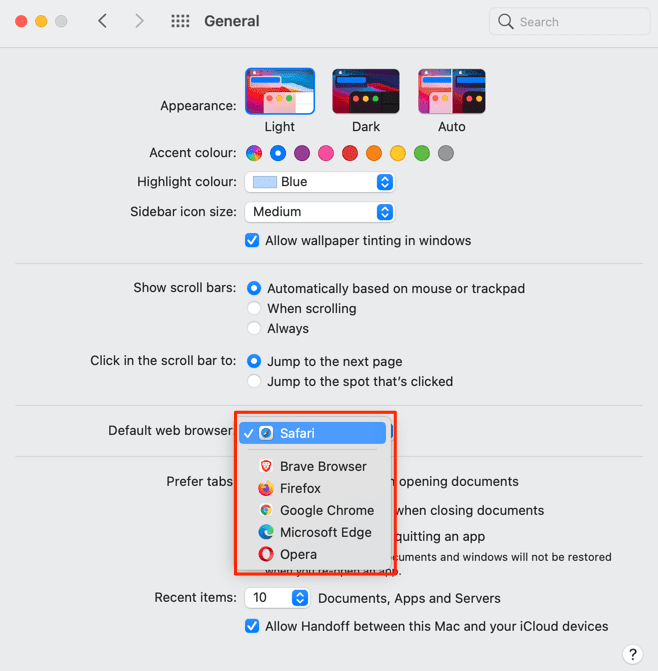
Możesz także zmienić domyślną przeglądarkę internetową komputera Mac z menu preferencji aplikacji. Na przykład w Safari naciśnij klawisze Command (⌘) i przecinek (,)(Comma (,)) , przejdź do zakładki Ogólne(General) i wybierz przycisk Ustaw domyślne(Set Default) . Nie znajdziesz tej opcji na stronie, jeśli Safari jest już domyślną przeglądarką komputera Mac.

Aby zmienić domyślną przeglądarkę na Mozilla Firefox , naciśnij klawisze Command (⌘) i przecinek (,)(Comma (,)) , a następnie wybierz przycisk Ustaw jako domyślną(Make Default) w sekcji „Ogólne”.
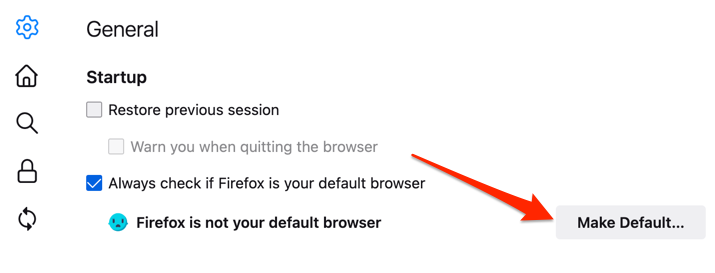
W przeglądarce Google Chrome naciśnij Command (⌘) i przecinek (,)(Comma (,)) , przewiń do sekcji „ Domyślna(Default) przeglądarka” i wybierz przycisk Ustaw jako domyślną(Make default) . Ten przycisk nie pojawi się na stronie, jeśli Google Chrome jest już Twoją domyślną przeglądarką internetową.
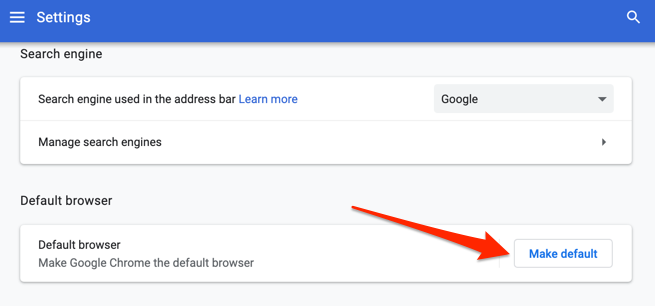
Chcesz Microsoft Edge jako domyślną przeglądarkę(Microsoft Edge as your default browser) ? Uruchom menu Ustawienia(Settings) aplikacji , wybierz Domyślna przeglądarka(Default Browser) na pasku bocznym i wybierz Ustaw jako domyślną(Make Default) .

Zmień domyślną przeglądarkę w systemie Windows
Microsoft Edge lub Internet Explorer to zazwyczaj domyślna przeglądarka internetowa na urządzeniach z systemem Windows(Windows) . Jeśli chcesz używać innych przeglądarek do otwierania łączy internetowych, zmień domyślną przeglądarkę urządzenia w menu Ustawienia systemu Windows(Windows Settings) .
Naciśnij klawisz Windows(Windows key) + I, aby uruchomić aplikację Ustawienia systemu Windows(Windows Settings) , wybierz Aplikacje(Apps) i wybierz Aplikacje domyślne(Default Apps) na pasku bocznym.
Jeszcze lepiej, wpisz lub wklej ms-settings:defaultapps w pasku adresu przeglądarki, naciśnij Enter i wybierz Otwórz ustawienia(Open Settings) (lub Ustawienia(Settings) ), aby przejść bezpośrednio do strony konfiguracji Domyślna aplikacja w menu (Default App)Ustawienia systemu Windows(Windows Settings) .
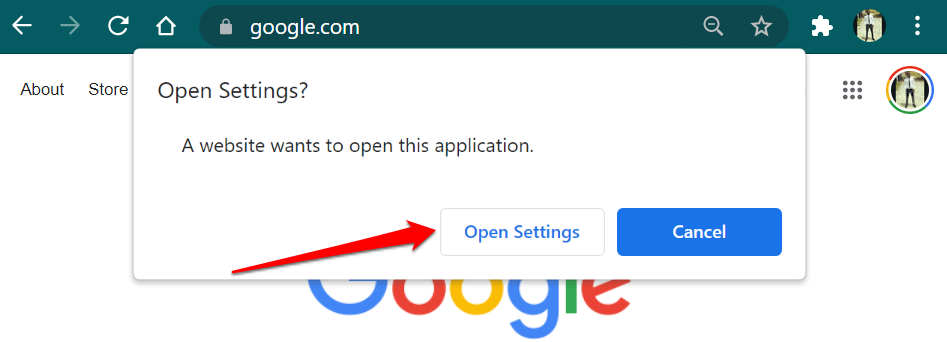
Następnie(Afterward) wybierz aplikację w sekcji „Przeglądarka internetowa” i wybierz preferowaną domyślną przeglądarkę internetową w oknie „Wybierz aplikację”.

Na urządzeniach z systemem Windows ze starym lub przestarzałym systemem operacyjnym ( Windows 8 i starsze) Panel sterowania(Control Panel) jest jedyną możliwością zmiany domyślnej przeglądarki.
- Naciśnij klawisze Windows(Windows keys) + R , wpisz panel sterowania(control panel) w oknie dialogowym i wybierz OK , aby otworzyć Panel sterowania Windows(open the Windows Control Panel) .

- Ustaw opcję „Wyświetl według” na Duże ikony(Large Icons) i wybierz Programy domyślne(Default Programs) .

- Wybierz Ustaw programy domyślne(Set your default programs) .

- Przewiń(Scroll) listę aplikacji na pasku bocznym, wybierz aplikację, która ma być domyślną przeglądarką, i wybierz Ustaw ten program jako domyślny(Set this program as default) .
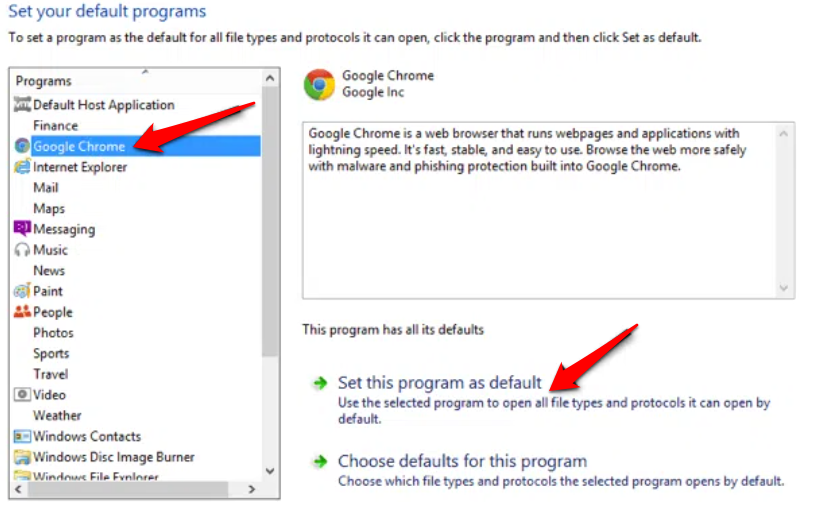
Zapoznaj się z tym samouczkiem dotyczącym zmiany domyślnej przeglądarki internetowej w starszych wersjach systemu Windows , aby dowiedzieć się więcej.
Bonus: używanie domyślnych przeglądarek(Default Browsers) w aplikacjach mobilnych(Mobile Apps)
Wiele aplikacji do obsługi mediów społecznościowych i poczty e-mail na smartfonach ma wbudowane przeglądarki. Tak więc po dotknięciu łącza internetowego strona internetowa otwiera się bezpośrednio w aplikacji. Jeśli wolisz przeglądać strony internetowe w domyślnej przeglądarce, pokażemy Ci, jak to zrobić w aplikacjach takich jak Gmail , Twitter , Instagram itp.
Użyj domyślnej przeglądarki w Gmailu(Use Default Browser in Gmail)
Otwórz Gmaila, dotknij ikony menu(menu icon) , dotknij Ustawienia(Settings) , dotknij Aplikacje domyślne(Default apps) , wyłącz opcję Pytaj mnie, której aplikacji używać za każdym razem(Ask me which app to use every time) , i wybierz preferowaną przeglądarkę. Wybierz Domyślna aplikacja przeglądarki(Default browser app) , jeśli chcesz otwierać łącza w domyślnej przeglądarce w menu Ustawienia urządzenia.(Settings)
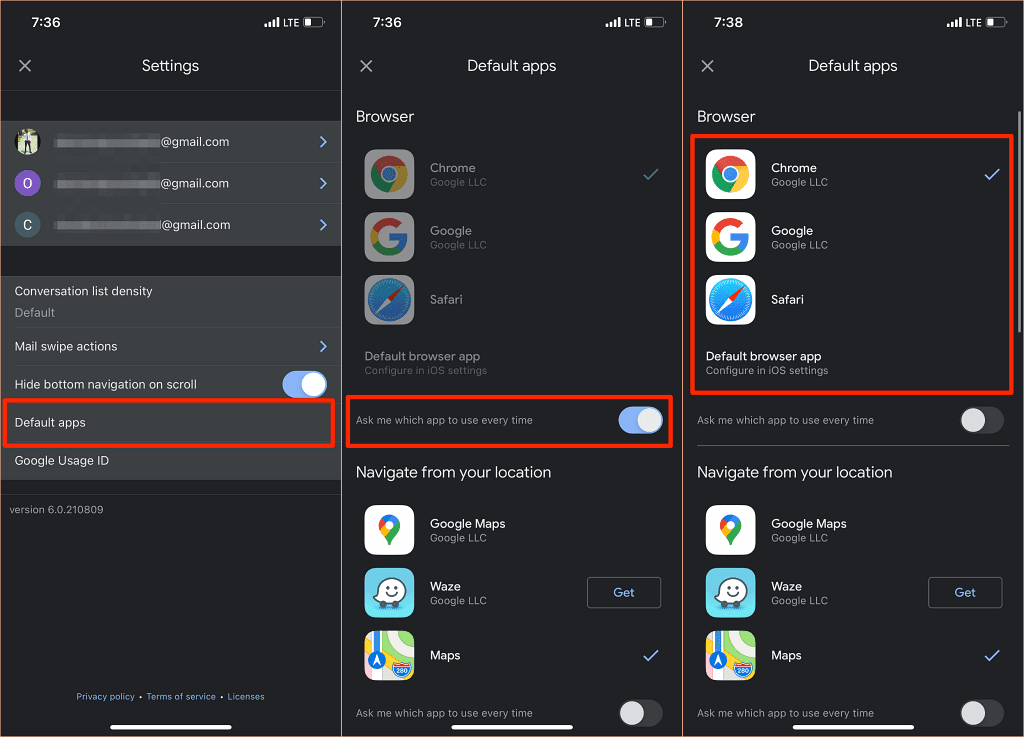
Wersja Gmaila(Gmail) na Androida(Android) nie ma już opcji wyłączenia wbudowanej przeglądarki aplikacji. Możesz jednak wprowadzić zmianę na stronie z informacjami o aplikacji Gmaila .(Gmail)
Przejdź do Ustawienia(Settings) > Aplikacje i powiadomienia(Apps & notifications) > Wszystkie aplikacje(All Apps) (lub Zobacz wszystkie aplikacje(See All Apps) ) > Gmail > Otwórz obsługiwane łącza(Open supported links) i wybierz Nie otwieraj w tej aplikacji(Don’t open in this app) .

Użyj domyślnej przeglądarki w Reddit(Use Default Browser in Reddit)
Aby użyć domyślnej przeglądarki do otwierania łączy internetowych w aplikacji Reddit(Reddit app) , dotknij swojego zdjęcia profilowego(profile picture) , wybierz Ustawienia(Settings) , wybierz Otwórz łącza(Open links) i wybierz Domyślna przeglądarka(Default browser) .

Użyj domyślnej przeglądarki na Twitterze(Use Default Browser in Twitter)
Twitter otwiera łącza internetowe we wbudowanej „ przeglądarce Twitter ”. Jeśli wolisz, aby łącza internetowe były otwierane w domyślnej przeglądarce urządzenia, przejdź do ustawień aplikacji „Wyświetlanie i dźwięk”, aby wprowadzić zmianę.
Pamiętaj, że nie możesz używać domyślnej przeglądarki iPhone'a lub iPada do bezpośredniego otwierania linków zewnętrznych. Możesz wyłączyć wbudowaną przeglądarkę Twittera tylko na urządzeniach z Androidem(Android) .
Otwórz Twittera, dotknij ikony swojego profilu(profile icon) , wybierz Ustawienia i prywatność(Settings and privacy) , wybierz Wyświetlanie i dźwięk(Display and sound) , a następnie odznacz Użyj przeglądarki w aplikacji(Use in-app browser) .

Użyj domyślnej przeglądarki w Google(Use Default Browser in Google)
Aplikacja Google na urządzeniach z Androidem(Android) otwiera linki z wyników wyszukiwania we wbudowanej przeglądarce. Aby zamiast tego użyć domyślnej przeglądarki urządzenia, dotknij Więcej(More) w prawym dolnym rogu, wybierz Ustawienia(Settings) , wybierz Ogólne(General) i wyłącz opcję Otwórz strony internetowe w aplikacji(Open web pages in the app) .

Chociaż przeglądarki w aplikacji oferują szybszy dostęp do treści, wielu z nich brakuje podstawowych i zaawansowanych funkcji, takich jak zakładki do witryn, blokowanie reklam, tłumacz stron internetowych, wbudowana sieć VPN(VPN) , menedżer pobierania itp. Dlatego prawie zawsze lepiej jest wyświetlać treści internetowe przy użyciu domyślnego przeglądarka internetowa.
Powinniśmy również wspomnieć, że zawsze możesz zmienić domyślną przeglądarkę swojego urządzenia tyle razy, ile chcesz. Daj nam znać, jeśli masz jakieś pytania.
Related posts
Jak nagrywać rozmowy Skype na Windows, Mac, iPhone i Android
Jak zmienić domyślną przeglądarkę internetową w systemie Windows 11/10?
9 szybkich sposobów na przeźroczystość obrazu w systemach Windows i Mac
Jak przekonwertować WebP na GIF w systemie Windows lub Mac?
Jak zmienić domyślną lokalizację folderu pobierania w dowolnej przeglądarce internetowej?
Jak kliknąć prawym przyciskiem myszy za pomocą klawiatury w systemie Windows i Mac?
Przełączaj się między kartami w dowolnej przeglądarce za pomocą skrótów klawiaturowych
Jak zresetować BIOS do ustawień domyślnych
Jak wyczyścić pamięć podręczną dowolnej przeglądarki internetowej?
Napraw błąd poczty Windows Live 0x800CCC0B
Najlepsze strony internetowe i wtyczki do przeglądarek poprawiające wrażenia z korzystania z serwisu Netflix
Włącz składniki komputera typu Tablet z systemem Windows w systemie Windows
Jak odzyskać przypadkowo usunięte pliki w systemie Windows?
Co to jest debugowanie USB w systemie Android Jak to włączyć?
Jak automatycznie przenosić lub kopiować pliki w systemie Windows
Wymagania dotyczące pamięci RAM w systemach Windows 10 i Windows 7 — ile pamięci potrzebujesz?
Dlaczego nie powinieneś już używać systemu Windows XP
Wyłącz indeksowanie w systemie Windows, aby uzyskać lepszą wydajność
Jak podłączyć projektor do komputera z systemem Windows lub Mac?
Uruchom starsze programy w trybie zgodności w systemie Windows 11/10
